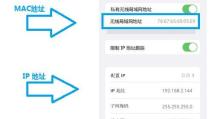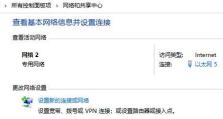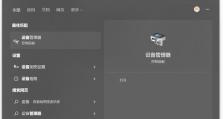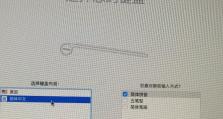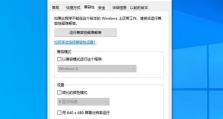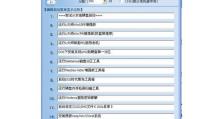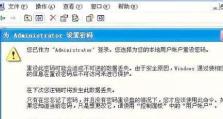电脑配置错误导致无法连接网络的解决方法(如何排查和修复电脑配置错误以恢复网络连接)
随着科技的发展,电脑已经成为我们生活中不可或缺的一部分。然而,有时我们可能会遇到电脑配置错误导致无法连接网络的问题。这不仅会给我们的生活和工作带来困扰,还可能使我们无法享受到互联网所带来的便利。本文将详细介绍如何排查和修复电脑配置错误,以恢复网络连接。
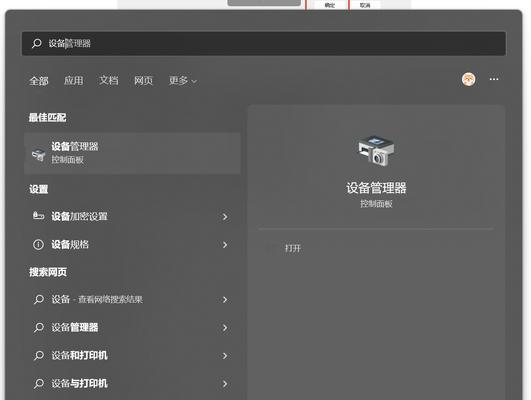
一、检查网络线缆连接是否正确
我们需要检查电脑与路由器或调制解调器之间的网络线缆连接是否正确。确保线缆插头与接口完全贴合,并没有松动或断裂。
二、确认网络适配器是否正常工作
接下来,我们需要确认电脑的网络适配器是否正常工作。打开设备管理器,检查网络适配器是否有黄色感叹号或问号标记。如果有,说明驱动程序可能存在问题,需要更新或重新安装。
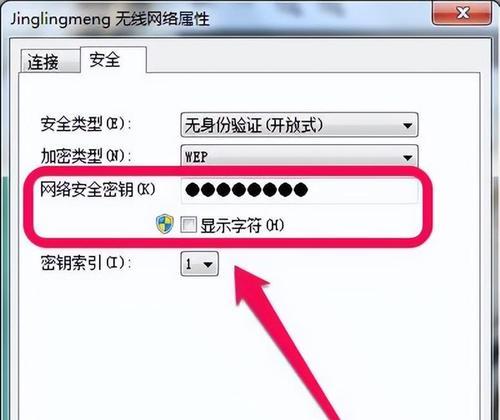
三、查看IP地址是否获取成功
IP地址是计算机在网络上唯一标识自己的地址。通过命令提示符输入“ipconfig”命令,查看IP地址是否被成功获取。如果显示为0.0.0.0或169.254.x.x,则说明IP地址未能成功获取。
四、检查DNS设置是否正确
DNS(域名系统)负责将域名转换为IP地址。在网络连接属性中,查看是否正确配置了首选和备用DNS服务器的IP地址。如果没有正确配置DNS服务器,可能导致无法解析域名而无法访问互联网。
五、确保网络协议正常
网络协议是计算机与网络进行通信的规则和标准。在网络连接属性中,选择Internet协议版本4(TCP/IPv4),点击属性,确保已选择自动获取IP地址和自动获取DNS服务器地址。
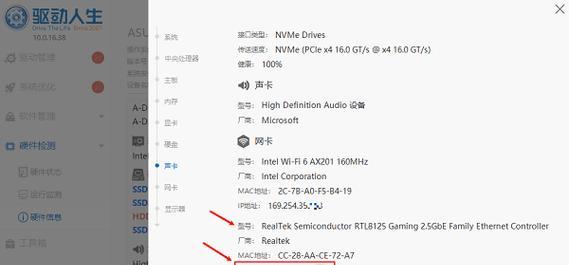
六、防火墙设置检查
防火墙有时会阻止计算机与网络的正常通信,因此需要检查防火墙设置。打开控制面板中的WindowsDefender防火墙,确保网络连接是允许的。
七、排除软件冲突
有时,其他安装在计算机上的软件可能会与网络连接出现冲突。通过在安全模式下启动计算机,可以排除这些软件引起的问题,并进行相应的修复。
八、清理缓存和重置网络设置
清理计算机的临时文件和重置网络设置可以解决一些网络连接问题。打开命令提示符,输入“ipconfig/flushdns”命令清理DNS缓存,并通过“netshintipreset”命令重置网络设置。
九、更新操作系统和驱动程序
及时更新操作系统和驱动程序可以修复已知的网络连接问题。确保计算机上安装的操作系统和驱动程序都是最新版本,并进行相应的更新。
十、检查硬件设备是否正常工作
有时,电脑的硬件设备可能出现故障,导致无法连接到网络。检查路由器、调制解调器以及其他网络设备是否正常工作,并进行必要的维修或更换。
十一、排查网络供应商问题
如果以上方法都无法解决问题,可能是网络供应商的问题。咨询网络供应商,了解是否存在网络连接故障或维修工作,并跟进相关的解决进展。
十二、寻求专业技术支持
如果以上方法仍然无法解决问题,建议寻求专业的技术支持。专业技术人员可以更深入地诊断和解决电脑配置错误导致无法连接网络的问题。
十三、备份重要数据
在进行任何修复操作之前,务必备份重要数据。修复过程中可能会导致数据丢失或损坏,因此备份是非常重要的。
十四、遵循正确的修复流程
在进行修复操作时,应遵循正确的修复流程。根据具体情况,按照逻辑顺序依次尝试各种修复方法,并进行必要的测试和验证。
十五、
电脑配置错误可能导致无法连接网络,但通过排查和修复,我们可以解决这一问题。从检查网络线缆连接到寻求专业技术支持,每个步骤都是重要的,希望本文能为遇到类似问题的读者提供帮助。